Одне те, що HTC HD2 обговорювалося, та й обговорюється більше інших, наводить на думки про його винятковості, а вже що говорити про технічні характеристики: 4,3-дюймовий ємнісний дисплей, 1-гігагерцовий процесор, новий інтерфейс HTC Sense, 5-ти мегапіксельна камера з автофокусом, GPS і, безумовно, повний набір бездротових інтерфейсів. Ну так не будемо затримувати читачів виплеском своїх емоцій, а перейдемо від слів до справи, точніше до огляду.
Дизайн і особливості
Безумовно, важливим параметром при наявності такого великого дисплея є і загальний розмір апарату. Він становить 120,5х67х11 мм при вазі 157 грам з встановленим акумулятором. Погодьтеся, зовсім не мало, хоча товщина, або точніше глибина пристрою хоч якось компенсує ці богатирські розміри. Як не складно здогадатися, розміри комунікатора позначилися і на ергономіці: тобто комунікаційні можливості в частині Інтернету, різного роду месенджерів, GPS - все сприймається і використовується на ура, а от з голосовими сервісами справа йде гірше. Апарат вимагає як вправності, так і звички, а для більшості користувачів використання в зв'язці з HTC HD2 гарнітури буде незамінним.

Форм-фактор апарату очікувано моноблок, безумовно, без зовнішньої антени. Кути пристрою лаконічно заокруглені, перехід бічних граней до лицьової частини має незначний виступ, відчутний при дотиках, а задня панель зовсім має вигнуту або скоріше трохи опуклу форму.
Матеріалами корпусу обрані сукупність soft-touch пластика, металу і довершує картину глянсове скло на лицьовій частині, яка, як не складно здогадатися, вельми мазке. Soft-touch пластик пішов на виготовлення корпусу по контуру, плавно переходячи в верхню і нижню частини задньої панелі, які в свою чергу розділені металевою кришкою батарейного відсіку. Колір апарату нехитрий - це строгий чорний з додаванням елегантного антрациту задньої кришки, прикрашеної поздовжнім лініями, що скоріше не технологічний, а дизайнерський хід.

Елементів конструкції HTC HD2 не так вже й багато, що в цілому логічно при такому дисплеї - управління покладено саме на нього, а ті рідкісні клавіші, які зустрічаються по контуру, швидше доповнюють його, ніж є основними елементами. Отже, домінанта апарату, ємнісний 4,3-дюймовий дисплей з роздільною здатністю WVGA (800х480 пікселів) займає практично всю лицьову панель. Можна констатувати гарну промальовування картинки, мало помітні пікселі, вельми приємні кути огляду, але по частині кількості кольорів - це все ті ж 64к, що сковують апарат програмно операційною системою. Ємнісна технологія не дозволить використовувати для управління комунікатором перо-стилус, хоча в даному випадку, при нинішньому розмірі екрану і зручною доопрацювання програмної оболонки компанією HTC, незручності мінімальні. Чіткість сприйняття дотиків знаходиться на гідному рівні, розміри віртуальних клавіш і посилань дозволяють не промахуватися повз них, а великі клавіші віртуальної клавіатури - практично без помилок набирати тексти. З іншого боку, навіть ці допуски вимагають звички. Ємнісна технологія дисплея в будь-якому випадку більш адекватно сприймає дотику пальцями, ніж резистивная, але у останньої є право вибору. Вступати в полеміку щодо того, що в результаті краще безглуздо - в будь-якому випадку користувач вибирає для себе, а альтернативних дисплеїв в HD2 не передбачено.


Над дисплеєм, впритул примикаючи до окантовці лицьовій панелі, розташоване поглиблення розмовного динаміка, прикритого сіточкою. Це значних розмірів проріз із згладженими краями, що підтверджує, що навіть при нинішньому розмірі корпусу чутність буде хорошою, як би не був прикладений апарат до вуха. Під сіточкою також ховається індикатор зарядки і в звичайному житті помітний рідко.

Зліва від динаміка розташовуються 2 датчика - освітлення і наближення, який регулює підсвічування виходячи з зовнішніх умов і блокуючий дисплей при піднесенні комунікатора до вуха відповідно. У режимі очікування обидві окружності елементів практично не помітні і видно лише при найближчому розгляді.
Під дисплеєм, якщо не брати до уваги найменуванні фірми-виробника, знаходиться блок керуючих клавіш, представлений невеликими овалами кнопок виклику, додому, відбою / відключення і вдвічі збільшеного суміщеного овалу «меню» і «назад». Хід всіх клавіш невеликий, чому сприймається дещо тугим, хоча, як ви пам'ятаєте, основні маніпуляції все ж покладено на сенсорний дисплей і даний «мінус», на нашу думку, апарату можна пробачити.



Права бічна грань начисто позбавлена елементів (поглиблення для вилучення задньої кришки не береться до уваги), а ліва вмістила довгасту і геометрично рівну гойдалку зміни гучності. Вона, аналогічно іншим клавішах апарату має невеликий, але все ж менше тугий і комфортний в роботі хід.


Верхня грань апарату, аналогічно правій, нічим не примітна, а на нижній розташувалися аудіо-роз'єм mini-jack 3,5mm, інтерфейсний роз'єм microUSB і мікрофон пристрою. Через microUSB в HTC HD2 здійснюється і зарядка, і синхронізація з ПК, однак, за час тестування вдалося оцінити, що заглушка б роз'єму не завадила - дуже вже він любить збирати пил, а витягти її звідти при його мініатюрності буває непросто.


Задня панель апарату, мабуть, цікава своєю верхньою чвертю, ну і кришкою батарейного відсіку з назвою компанії виробника та даними про оновлену оболонці - HTC SENSE. Отже, у верхній частині розташовуються отвори, що приховують зовнішній динамік, яка виступає приблизно на 1,5 мм трапецію камери і лампочки подвійним світлодіодним спалаху. За традицією про камері ми поговоримо трохи пізніше, при описі програмної оболонки, але вже зараз, зібравши воєдино всі «тонкі моменти» (марку лицьову панель, незахищений відсік багатофункціонального гнізда і ось тепер об'єктив камери), ми розуміємо, що без чохла HTC HD2 краще НЕ транспортувати.


Підійшла черга задньої кришки, кришки батарейного відсіку. Піддягаємо її за лівий край, який, як ви пам'ятаєте, має невелике заглиблення, і тягнемо вгору. Спочатку це буває зробити непросто - кришка щільно сидить у відсіку, але з часом звикаєш, хоча користувачеві часто робити це без потреби. Кріплення елементу забезпечують виступи на бічних гранях, а також 2 виступи, які фіксують кришку від руху. Додамо до цього, що свободу її обмежують верхня і нижня чверті задньої частини корпусу і стане зрозуміло, що люфту у кришки немає взагалі. Так, читачі, знайомі з продукцією компанії знають, що продукти HTC славляться якістю збірки і HD2 в цьому не виняток, хоча при такому мінімумі елементів, ну да ладно, що не будемо відволікатися.

Під кришкою, зліва, йдучи практично на всю довжину в корпус, ховається карта пам'яті в відсіку-санчатах. Як ви розумієте, для її отримання доведеться зняти кришку, але «гарячої заміни» це не відміняє, просто додає до неї одне додаткове дію. Під відсіком картки змінної пам'яті ми можемо бачити невеликий отвір reset'а. З огляду на, що ми не перші, хто тестує даний екземпляр пристрою, чорнило червоною поверхні кнопки скидання цілком очікувані - стилуса-то в комплекті з HD2 немає, ось і використовують колеги підручні засоби.

Вище, незначно йдучи в корпус, в резервуарі спочиває батарея, витягти яку можна потягнувши за її виступ в лівій частині. Батарея в свою чергу прикриває відсік сім-карти, розташований нижче по корпусу і є не більше ніж поглибленням (механізму санчат на відміну від карти пам'яті тут немає). Карта приблизно на половину занурюється в корпус, а зовнішню частину фіксують два поздовжніх власника, хоча в будь-якому випадку, навіть якби не було їх, без зняття батареї сім-карту не дістати.

Ну що ж, за зовнішнім виглядом, мабуть все - HTC HD2 бачиться виробнику хорошим помічником діловій людині і нам здається, що з точки зору зовнішнього вигляду все так і є: строгий зовнішній вигляд, великий дисплей, але все ж, перед покупкою досліджуйте апарат на предмет доступу до всіх пунктів меню (особливо верхнього рядка) за допомогою однієї руки, деяким респондентам ця маніпуляція була недоступна через великого дисплея і середньостатистичних рук.

Користувальницький інтерфейс
"> Комунікатор працює під управлінням операційної системи Windows Mobile ® 6.5 Professional і це перший апарат, в якому встановлена оболонка HTC SENSE. Насправді оболонка є логічним продовженням і наступною версією HTC Touch Flo 3D , А знайомі нотки про попередньої версії простежуються практично на кожному кроці. Отже, за традицією почнемо з інтерфейсу оболонки і плавно перейдемо до опису базової функціональності Windows Mobile.
Оболонка за замовчуванням складається з 13 екранів, перегортання за якими здійснюється трьома доступними способами - як книжка, справа наліво, Тапані іконка в нижній частині дисплея, або утриманням іконки, що виводить на дисплей велику піктограму екрану і подальший вибір потрібного. В налаштуваннях ви завжди можете прибрати з відображення той чи інший екран (на відміну від головного і налаштувань), залишивши лише потрібні вам. При необхідності ви також можете пересортувати екрани в тій послідовності, яка буде зручна, однак «додому» завжди буде першим.




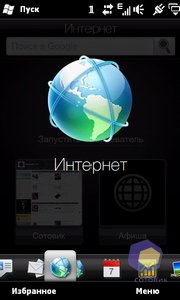
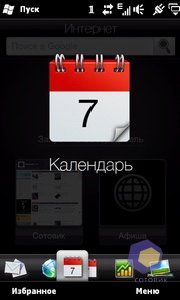
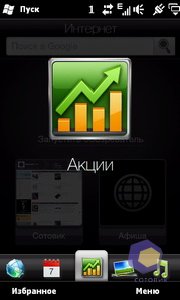

За замовчуванням перед нами наступні доступні елементи:
Домашній екран в SENSE став більш інформативний - верхня частина його віддана під відображення великих цифрових годин, між годинами і хвилинами тепер фігурують дані про поточну метеообстановки. Трохи нижче дані про будильник і найближчі події календаря, а далі три великих квадрата призначених для настройки доступу до контакту, з додатком або закладці (настройка покладено на користувача). 

Пролістнув по екрану знизу вгору, ми відкриємо інші 6 квадратів, аналогічно пропонують внести швидкі посилання, в той час як годинник мінімізуються і залишаються у верхній частині - тепер перед нами матриця з 9-ти ікон з швидким доступом до часто використовуваних функцій.
Стандартні смуги у верхній і нижній частині екрана, звичні для операційної системи залишені без зміни - внизу підписи до цифрових клавішах, а вгорі пуск і інформаційні піктограми. На жаль, але звичний для минулій версії оболонки диспетчер пам'яті і запущених додатків, затишно розташовувався в правому верхньому куті з SENSE пропав. Тому шукайте запущені програми в настройках або, як це зробили ми, користуйтеся стороннім софтом.
Шпалери на робочий стіл на цей раз можуть бути статичними і анімованими, а також можуть бути «зав'язані» на поточну погоду - дуже ефектно спостерігати хуртовину на екрані апарату.
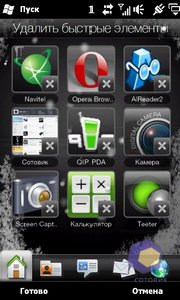
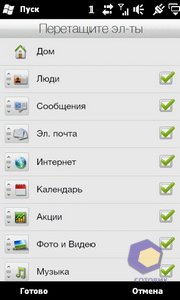
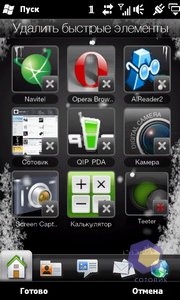







Вкладка «люди» пропонує внести список швидкого набору для 15-ти часто затребуваних абонентів в матричному вигляді (не більше 9-ти ікон на екран). При Тапані на фотографію користувача починається набір обраного заздалегідь номера, а якщо потрапите на ім'я, то перейдете в картку абонента.
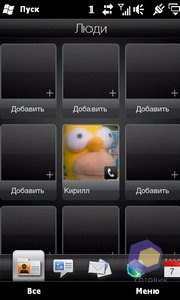
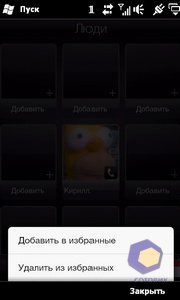
«Повідомлення» відображають входять послання за принципом «від останнього до першого», причому перегортання в даному випадку мається на увазі у вертикальній площині. У правій частині екрана міститься лічильник, який вказує на якому повідомленні ви перебуваєте зараз і скільки їх всього, а також над лічильником іконка доступу до написання нового повідомлення.

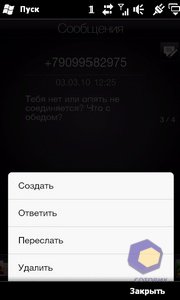
«Електронна пошта» аналогічна повідомленнями, правда відображення більш приємне - бланки листів виконані білим аркушем, в нижній частині якого містяться дані про найменування поштової скриньки і тут же розташований лічильник. Іконки ж у верхній частині дозволять як написати новий лист, так і переключитися між обліковими записами (якщо їх більше, ніж одна).

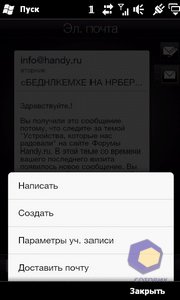
Вкладка «Інтернет» містить у верхній частині рядок пошуку від Google , Іконку запуску Opera і 2 візуальних закладки в нижній частині екрана. Пролістнув екран зверху вниз ми відкриємо доступ до інших закладок, які відображаються не більше 4-х на екран, але в цілому їх може бути заповнене до 10-ти.

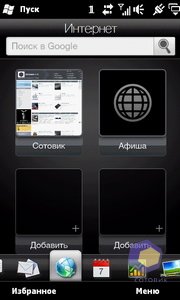
«Календар» за замовчуванням зустріне нас відображенням поточного місяця, хоча змінити уявлення на рік, тиждень або день - не проблема. Обраний тип зберігається і надалі, що бачиться нам дуже зручним. Додавання нової замітки ховається під правою віртуальної контекстної клавішею і може включати в себе крім назви, місце, дату і час, повторюваність і нагадування, категорію і стан, а також опис.
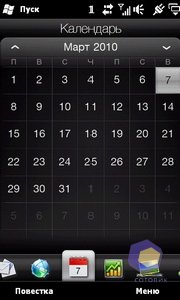
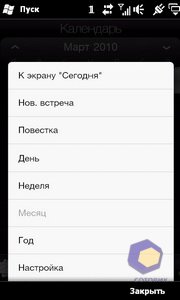
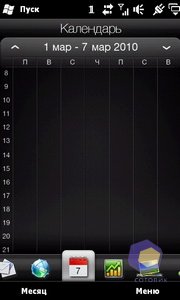
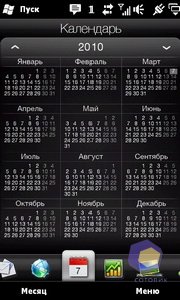
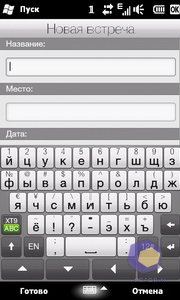

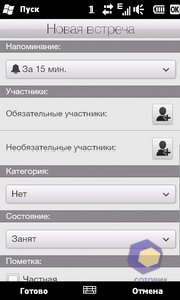

«Акції» - суто діловий пункт, який показує динаміку зростання, або падіння вибраних акцій. Впорядкувати відображення, змінити або видалити акції нескладно після натискання правої віртуальної клавіші.
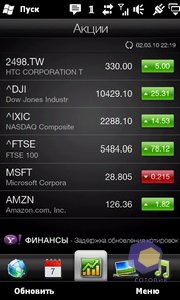
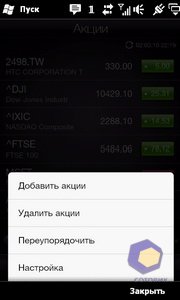
«Фото і відео» покаже останній відзнятий контент у вигляді мініатюр з елегантними білими краями. Аналогічно поштовим службам перегортання мається на увазі у вертикальній площині. У правій частині ми бачимо лічильник, а також доступ до фото та відео-камері.

«Музика» - програвач, який у верхній частині відображає обкладинку поточної композиції, а в нижній статус-бар і клавіші управління. Поворот ж апарату в горизонтальну площину активує режим вибору альбому, що аналогічно тач-продуктам від від Apple. Функції довільного відтворення й повтору активуються натисканням на піктограми у верхній частині екрану.
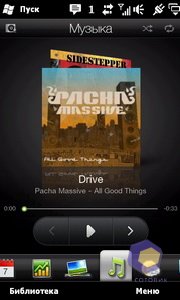
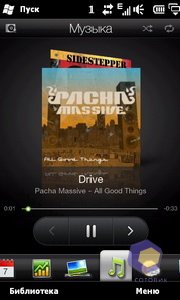
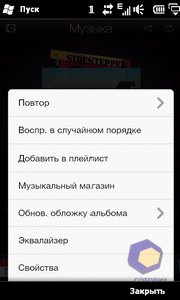
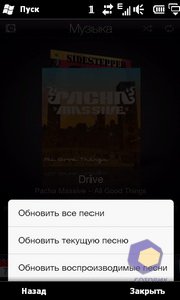
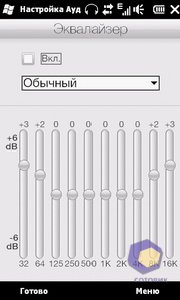

«Погода» - інформер який наочно повідомляє про поточну метеобстановке. Невелика іконка на головному екрані є лише частиною доступної інформації даного екрану. Отже, більшу частину займає картинка, що повідомляє про поточний стан справ, зліва від неї знаходяться дані про поточний градусі, а також динаміці майбутніх годин. У нижній частині міститься прогноз на майбутні 4 дня. Як і в Touch Flo 3D можна налаштувати декілька міст, змінити їх сортування, а також вибрати період оновлення.

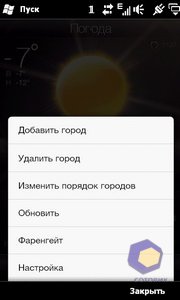
«Twitter» - ні що інше, як набирає обертів соціальна мережа, яка відображає статуси обраних вами людей, з можливістю додавання свого статусу, координат і картинок. Додаток, що відповідає за цей екран - HTC Peep вельми зручно і функціонально: координати прив'язує до карт Google, а посилання на картинки зменшує завантаженням їх на http://is.gd.

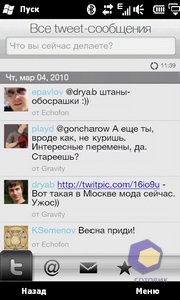


«Footprints» - своєрідний гід мандрівника: зробіть кадр, після чого апарат додасть до нього координати місцезнаходження та запропонує доповнити його текстової та голосове нагадування. При необхідності це місце можна буде відтиснути на карті Google або звернутися до нього в подальшому, щоб відновити в пам'яті приємні моменти. Суто нішевий і не найпопулярніший сервіс, на нашу думку.


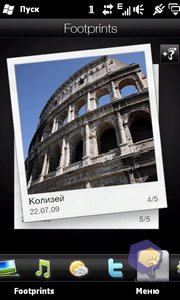
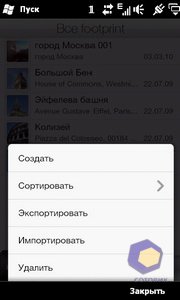
«Налаштування» - доступ до персоналізації, диспетчеру підключень, безпеки, пам'яті і всього того, що можна налаштувати, а також довідкова інформація по апарату і оболонці.
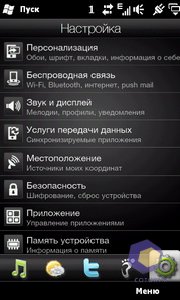

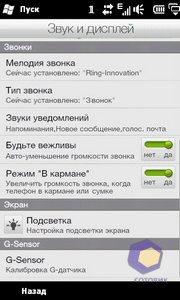
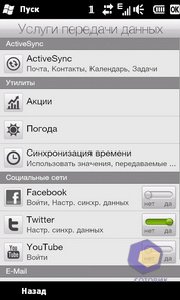
Приємно, що гасячи екран в SENSE надалі ви почнете доступ саме з тієї вкладці на якій закінчили огляд.
HTC за традицією вміло ховає за своїм фірмовим інтерфейсом класичний Windows Mobile і знайти його можна тільки в пункті розширених налаштувань, настройках екрану "сьогодні". Тут же можна вибрати або нововведення версії 6.5 - список вертикальних рядків, кожна з яких відповідає за доступ до певної функції вертикальним скролінгом, названі «стандартний Windows», або звичний набір опцій, які також вибудовуються на головному екрані у вигляді вертикальних смуг з можливістю сортування. Одночасно три і навіть два типи відображення працювати не зможуть, хоча дива ніхто не очікував.
Тим оформлення класичного інтерфейсу цілих сім і при виборі їх навіть в SENSE перефарбовуються верхня і нижня смуги екрану, що було знайоме по Touch Flo 3D.




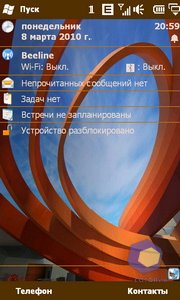
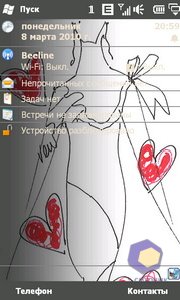


Основна зміна, яка відразу ж впадає в очі при використанні класичного інтерфейсу WM6.5 - це відмова від класичного, «маленького» меню пуск і скасування програм і налаштувань, об'єднавши їх в пуску. Отже, при виборі меню пуск ми потрапляємо в нестандартний матричний список 3х3, в якому з деяким кроком середній ряд зрушать на половину щодо бічних. У списку містяться всі базові та встановлені додатки, а також міститься посилання на вкладене меню параметри в такому ж стилі. Перегортання сторінок йде у вертикальній площині і все нові додатки за замовчуванням додаються в кінець матриці згідно часу установки (в подальшому можна пересортувати). Для управління пальцем даний тип меню значно зручніший.


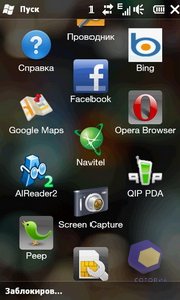

У новій операційній системі також змінений значок очікування - тепер це 4 яскравих окружності, добавлена косметика меню і трохи візуально, але не функціонально змінені деякі вікна програм. Звикання дане подання не вимагає, але перший час акцентує на собі увагу.
Пристрій заблоковано включається автоматично при відключенні екранах и представляет собою лишь завішені шпалерами робочий стіл, відображення годин в Нижній части и іконка з замком - у верхній. Тут же містяться повідомлення при надходженні дзвінків і повідомлень, а також наближаються нагадуваннях календаря. Розблокування здійснюється зсувом іконки в одну зі сторін.
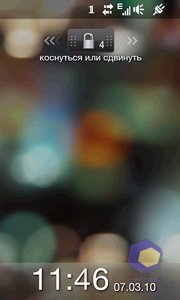
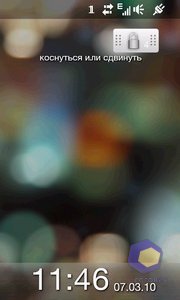
Приємно, що в Windows Mobile 6.5 збільшилися іконки правого верхнього кута - це хрестик закриття або ж «ок» - підтвердження, потрапити в них пучкою стало значно простіше, хоча до цих пір не ідеально.
телефонний сервіс
За замовчуванням журнал дзвінків відображає дані про всі виклики, проте за бажанням можна відфільтрувати пропущені, вихідні і вхідні номери, а, крім того, доступна сортування за іменами тих, що дзвонять. У самому списку крім імені та номера відображається час і дата, а при виборі контакту можна дізнатися тривалість розмови (якщо він мав місце бути). Користувач також може ознайомитися з даними про тривалість всіх дзвінків.

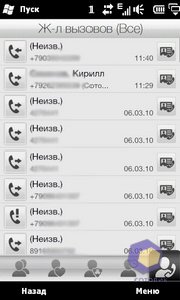
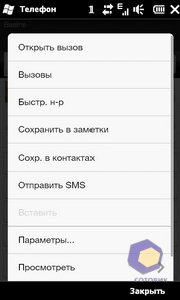
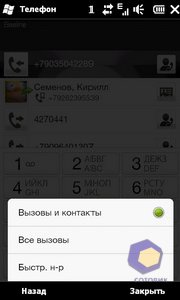
Цей додаток, як і більшість спливаючих меню, злегка перероблено під інтерфейс комунікатора, що не вплинуло на функціонал, а лише на графічну складову, що нам здається виправданим.
Традиційна записна книжка розрахована на стільки контактів, наскільки вистачить пам'яті.
Для кожного абонента можна внести незліченну кількість записів - простіше сказати, які дані не пропонує ввести апарат, ніж перерахувати присутні. 10 номерів телефонів різних типів, 3 E-mail адреси, домашній, робочий адресу, адресу web-сторінки, і багато іншого, аж до телефону асистента. Існує можливість привласнити індивідуальну мелодію виклику і картинку, а також розсортувати контакти по групах користувачів. Для простоти редагування все-таки має сенс синхронізувати комунікатор з адресною книгою Outlook'а.
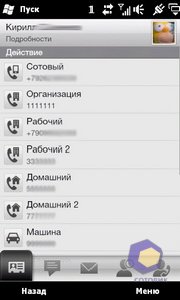
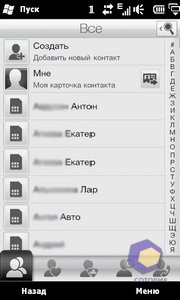
повідомлення
"> Інтерфейс класичного додатки повідомлень схожий з таким у Outlook, знайомим користувачам ПК і має деревоподібну структуру. Комунікатор підтримує всі основні типи послань, а саме SMS , MMS і електронну пошту. Крім того, після настройки синхронізації з ПК в апараті можна зберігати пошту з настільного комп'ютера, яка після синхронізації пристроїв з'являється в пам'яті комунікатора.
По частині написання повідомлень, ніяких складнощів. Для початку вводимо адресата і переходимо до редагування послання. Для швидкості введення передбачені шаблони, а параметри відстеження можна задати для кожного конкретного повідомлення.


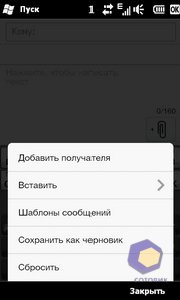

Що стосується e-mail клієнта, він мало не простіше sms-сервісу. Після здійснення налаштувань облікового запису та доступу в Інтернет можна набирати повідомлення і отримувати їх практично також просто, як і на настільному ПК. Проблем з відображенням російських кодувань за час тестування не зафіксовано.
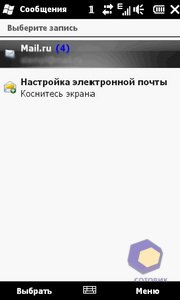
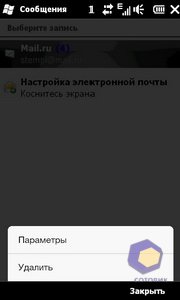

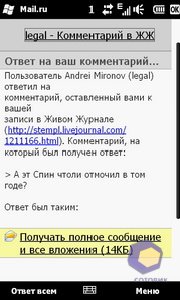
Буквально пару слів про введення тексту. При нинішніх розмірах екрану виробник цілком обгрунтовано встановив віртуальну QWERTY-клавіатуру без можливості зміни уявлення. При вертикальній орієнтації апарату клавіші можуть здатися невеликими, однак на час написання тексту це не відбивається - наступивши на клавішу ви можете переміщатися по всьому блоку для зміни вибору, в той час як позначення клавіші збільшиться в розмірі. Горизонтальна орієнтація корпусу комунікатора для введення великих послань краще - клавіші в даному випадку стають приблизно на третину більше і впевненість в наборі підвищується. Завершення слів, режим XT9 і перевірка правопису - в наявності. У будь-якому випадку, ємнісний дисплей диктує свої правила по частині управління, але сприйнятливість у нього вище резистивного, хоча і вимагає вправності.

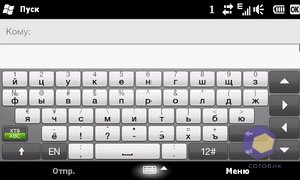
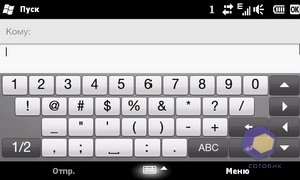
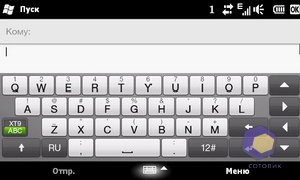
Автор: Кирило Семенов
">">

